Webbplatsens synlighet i Power Pages
Med Power Pages webbplatsen synlighetsinställningen kan du styra vem som har åtkomst till webbplatsen. Du kan göra webbplatsen privat om du vill begränsa åtkomsten till vissa personer i organisationen. Om du väljer att göra webbplatsen offentlig kan alla med länken komma åt den.
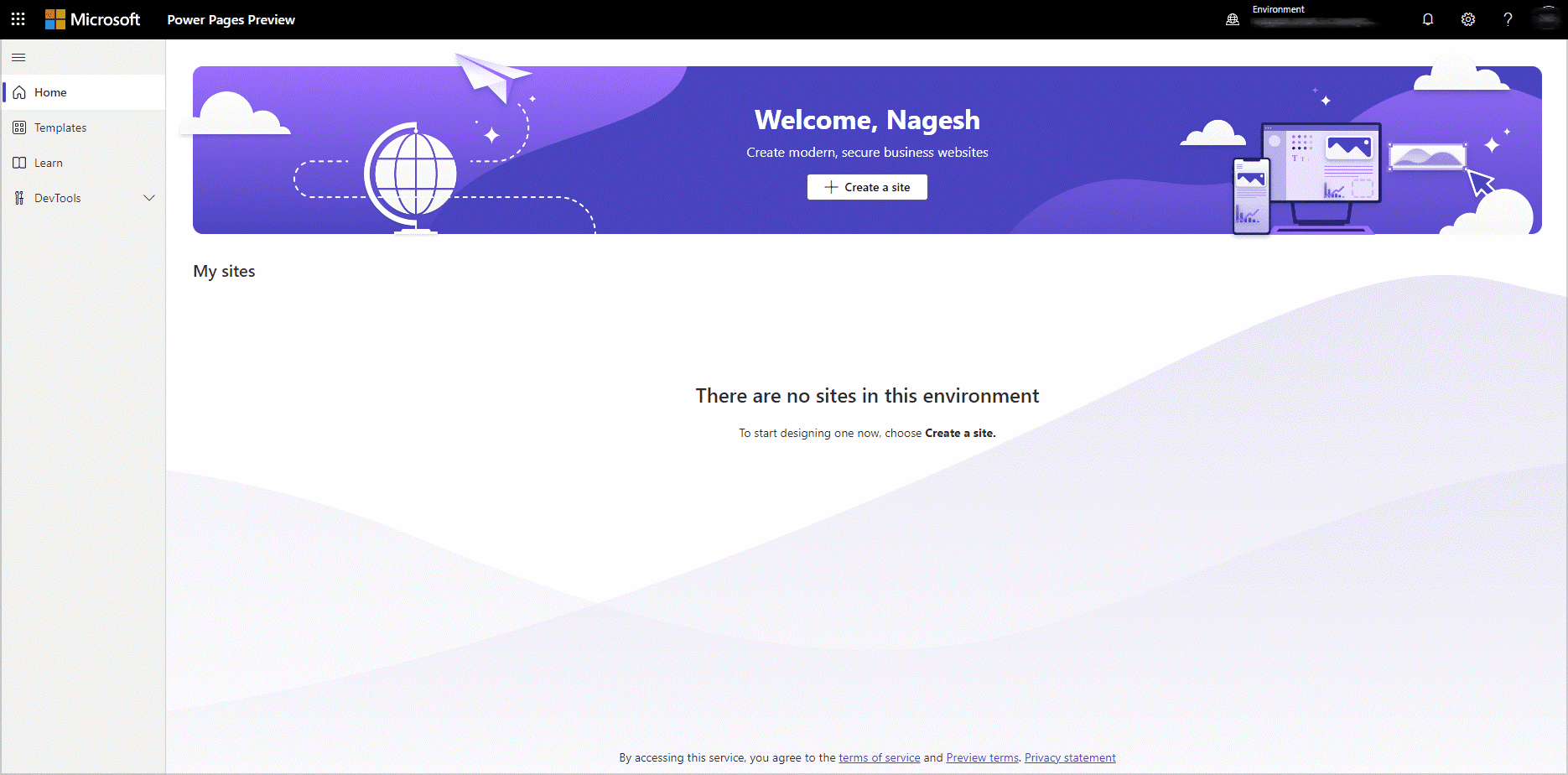
Viktigt!
- Alla webbplatser du skapar i Power Pages är privata som standard.
- Webbplatsens synlighet är endast tillgänglig för webbplatser som skapats med version 9.4.9.x eller senare.
- Bli försent när du redigerar en offentlig webbplats. Ändringar visas direkt för externa användare.
- Webbplatser i utvecklarmiljöer kan inte göras offentliga.
Skillnaden mellan en privat webbplats och en offentlig webbplats
Endast webbplatstillverkare och organisationsanvändare som tillverkaren har gett åtkomst till kan visa privata webbplatser. Webbplatsbesökarna måste autentisera med organisationens Microsoft Entra ID identitetsprovider innan de kan visa webbplatsinnehållet.
Dricks
Ange synligheten till privat för att begränsa åtkomsten när webbplatsen är under utveckling.
Alla på Internet kan visa offentliga webbplatser anonymt eller om de autentiseras med en identitetsleverantör. Offentliga webbplatser är produktionsplatser som är helt i drift för att kunderna ska kunna använda dem. En avisering påminner dig när du redigerar en offentlig webbplats i design studio, Portal Management-app, Visual Studio Code-redigeraren och Microsoft Power Platform CLI.
Ändra webbplatsens synlighet
När en webbplats är klar att användas kan du ange webbplatsens synlighet för allmänheten. Du kan när som helst ändra tillbaka webbplatsens synlighet till privat så att endast beslutsfattare på webbplatsen och valda användare har åtkomst till den.
När du ändrar webbplatsens synlighet startar webbplatsen om. Det kan ta några minuter att återspegla den senaste ändringen.
- Logga in på Power Pages och redigera din webbplats.
- I vänstra sidopanelen, välj Konfigurera i listan arbetsytor.
- I avsnittet Säkerhet, välj fliken Webbsidans synlighet.
- Välj Offentlig eller Privat.
Om du använde Power Apps när du skapade webbplatsen gör du så här:
- Logga in i Power Apps
- Välj Appar och välj sedan webbplats.
- Välj Fler kommandon (…) >Redigera.
- Välj Öppna i Power Pages.
- I vänstra sidopanelen, välj Konfigurera i listan arbetsytor.
- I avsnittet Säkerhet, välj fliken Webbsidans synlighet.
- Välj Offentlig eller Privat.
Ge tillgång till en privat webbplats
När webbplatsen är privat kan du använda webbplatsens synlighetssida för att ge åtkomst till andra organisationsanvändare. Du kan ge åtkomst till upp till 50 organisationsanvändare. Du behöver inte ge åtkomst till användare som har rollen Systemadministratör i webbplatsens miljö. De har behörighet att visa webbplatsen som standard.
Logga in på Power Pages och redigera din webbplats.
I vänstra sidopanelen, välj Konfigurera i listan arbetsytor.
I avsnittet Säkerhet, välj fliken Webbsidans synlighet.
Ange namnen eller e-postadresserna till de användare du vill ge åtkomst till.
Välj Dela.
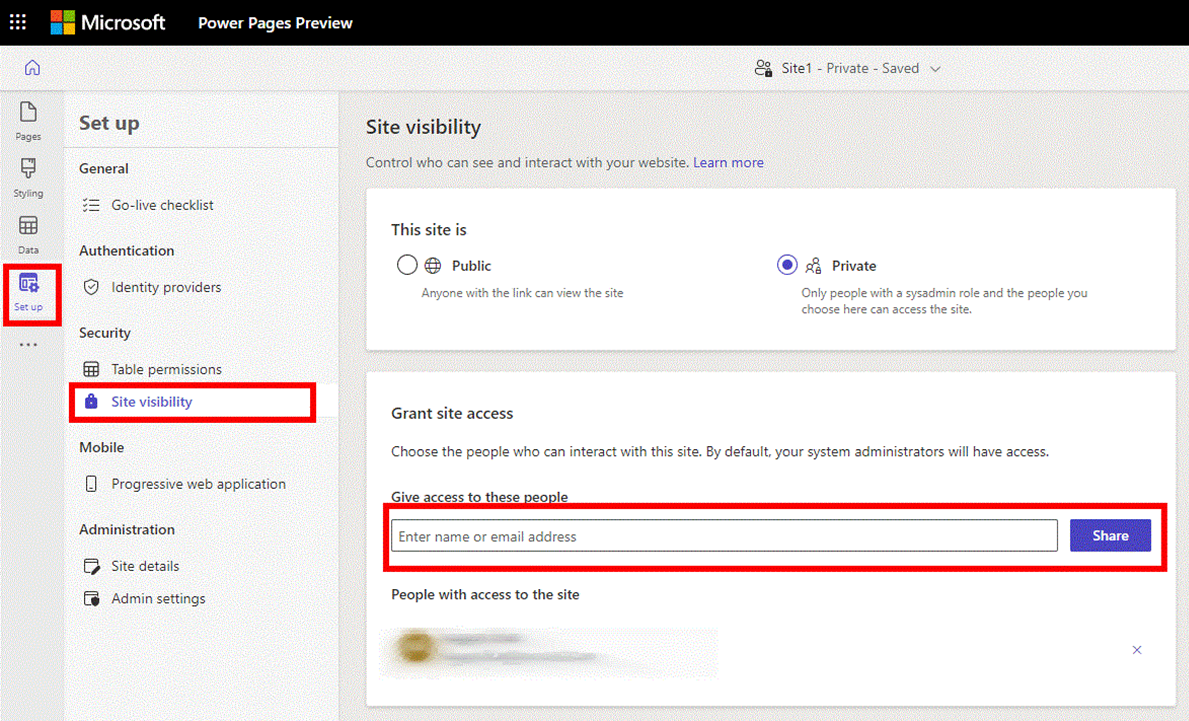
Kommentar
Användare som får åtkomst till en privat webbplats autentiseras inte automatiskt på webbplatsen. Lär dig ge åtkomst till externa målgrupper.
Behörigheter som krävs för att ändra webbplatsens synlighet
Inställningarna säkerhetsroll klientorganisation avgör om du kan ändra en webbplats synlighet.
Tjänstadministratörer som är medlemmar i någon av följande Microsoft Entra-roller kan ändra webbplatsens synlighet:
När inställningen på klientorganisationsnivå enableSystemAdminsToChangeSiteVisibility är inställd true på kan medlemmar i säkerhetsrollen Systemadministratör också ändra webbplatsens synlighet.
Om inställningen på klientorganisationsnivå enableSystemAdminsToChangeSiteVisibility är inställd på false, måste medlemmar i säkerhetsrollen Systemadministratör vara medlemmar i en exklusiv säkerhetsgrupp i Microsoft Entra som har behörighet att hantera webbplatsens synlighet.
Ändra inställningen på klientorganisationsnivå
Du kan använda ett PowerShell-skript för att ändra inställningen på klientorganisationsnivå enableSystemAdminsToChangeSiteVisibility.
Viktigt!
Från och med den 1 oktober 2023 kan systemadministratörer inte ändra webbplatsens synlighet om inställningen på klientorganisationsnivå är null. Ange värdet för enableSystemAdminsToChangeSiteVisibility till antingen true eller false.
För att få det aktuella värdet för inställningen på klientorganisationsnivå, använd kommandot Get-TenantSettings. Till exempel:
$myTenantSettings = Get-TenantSettings
$ myTenantSettings.powerPlatform.powerPages
Kommentar
Kommandot Get-TenantSettings listar inte klientorganisationsinställningar vars värde är null. Standardvärdet för inställningen på klientorganisationsnivå enableSystemAdminsToChangeSiteVisibility är null, så det visas inte första gången du kör skriptet. När du har angett värdet till true eller false visas inställningen i listan.
Ange ett värde för enableSystemAdminsToChangeSiteVisibility genom att använda kommandot Set-TenantSettings. I följande exempel anges värdet till false:
$requestBody = @{
powerPlatform = @{
powerPages = @{
enableSystemAdminsToChangeSiteVisibility = $false
}
}
}
Set-TenantSettings -RequestBody $requestBody
Delegera kontroll över webbplatsens synlighet
När du inte vill att alla systemadministratörer ska kunna ändra webbplatsens synlighet anger du enableSystemAdminsToChangeSiteVisibility till false. Delegera sedan hanteringen av webbplatsens synlighet till en urval uppsättning användare.
Lägg till systemadministratörer i säkerhetsgrupp i Microsoft Entra ID och ge gruppens behörigheter för webbplatssynlighet.
I Power Platform administrationscenter, välj Power Pages webbplatser.
Välj din webbplats och välj sedan Hantera.
I avnsittet Säkerhet väljer du Hantera behörighet till webbplatsens synlighet.
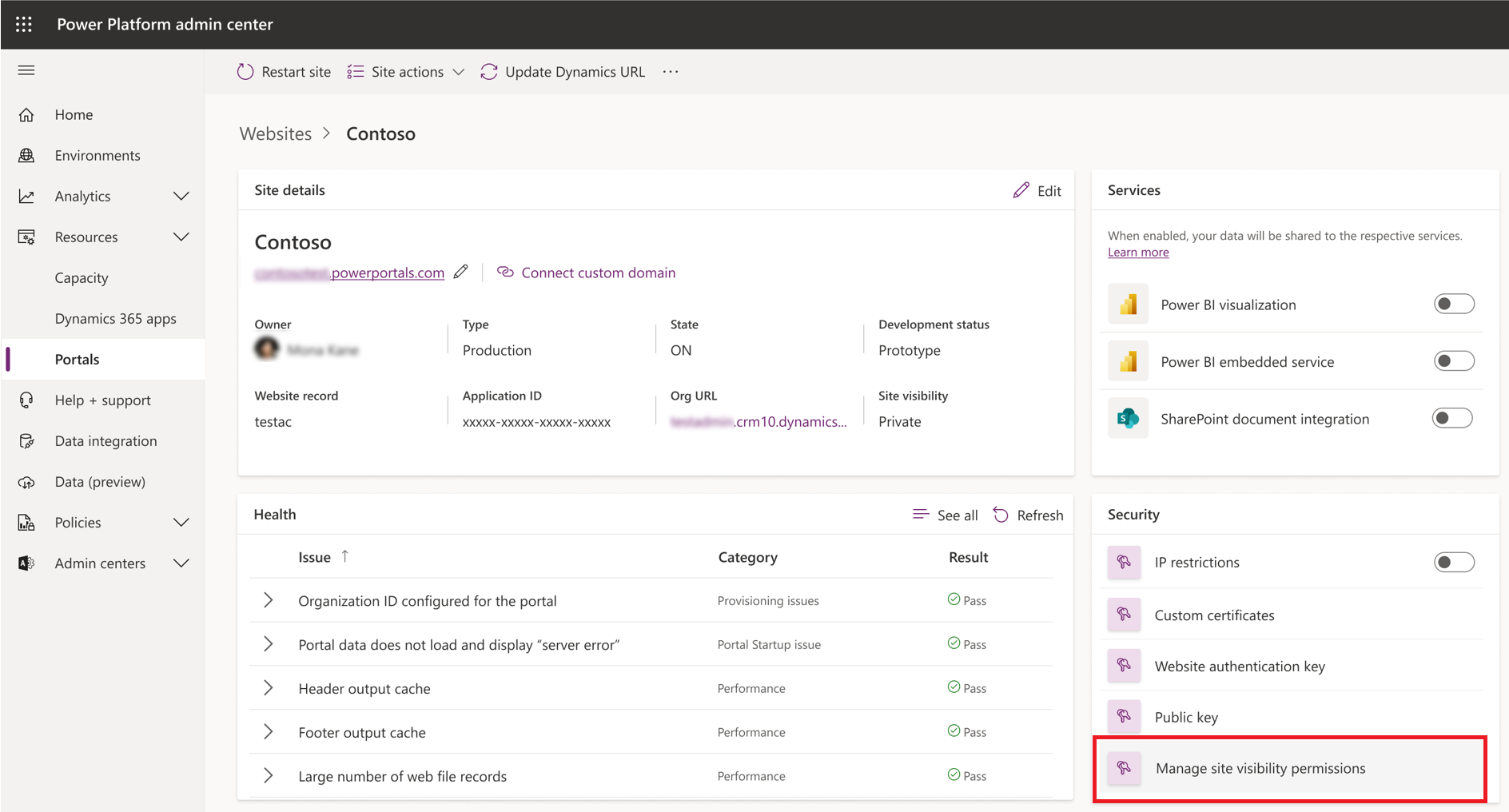
Lägg till den säkerhetsgrupp som innehåller de specifika systemadministratörer du vill delegera kontrollen av webbplatsens synlighet till.
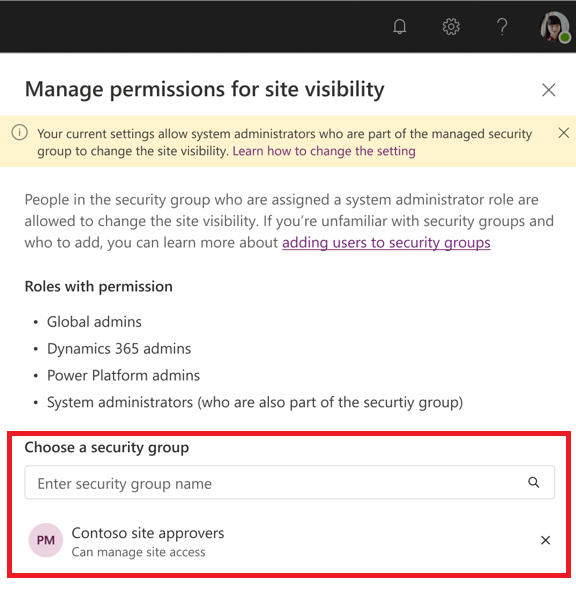
När du har lagt till säkerhetsgruppen kan alla systemadministratörer i gruppen hantera webbplatsens synlighet. Systemadministratörer som inte är medlemmar i gruppen ser avsnittet om webbplatsens synlighet inaktiverat.
Kända problem
Microsoft Entra autentisering är aktiverad som standard när en webbplats tillhandahålls. En privat Power Pages webbplats fungerar inte om du stänger av Microsoft Entra-autentiseringen. Ändra webbplatsens synlighet till offentlig innan du stänger av Microsoft Entra-autentiseringen.